Elementor AI vous permet de construire votre site web plus rapidement et efficacement en utilisant des pages déjà existantes comme source d’inspiration.
Note
Elementor AI crée des conteneurs avec des widgets Elementor et Elementor Pro. Si vous n’avez pas d’abonnement Elementor Pro, vous ne pourrez pas utiliser les widgets Elementor Pro.
Générer un nouveau conteneur
Pour générer un conteneur basé sur une page existante :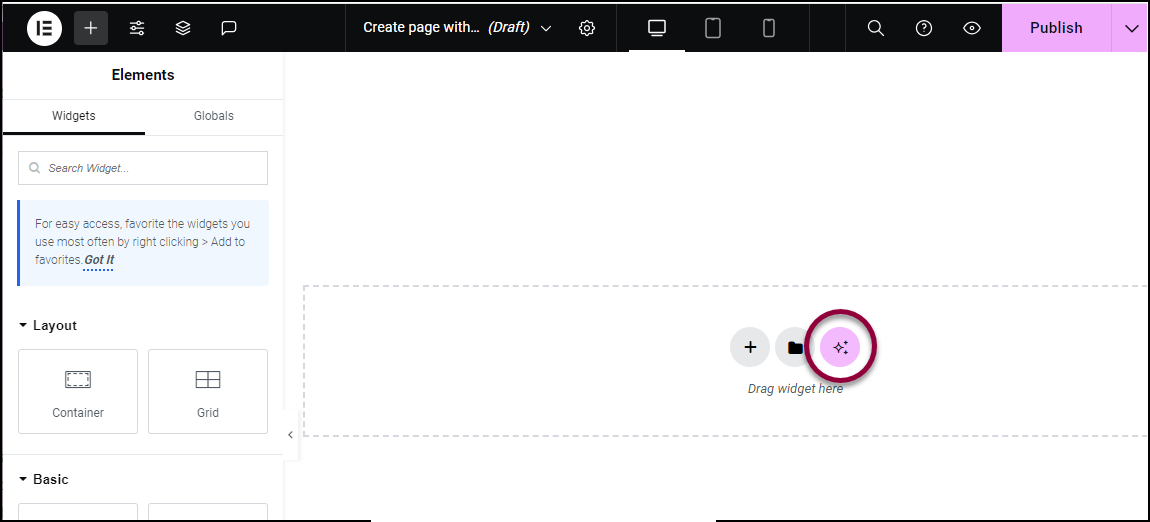
- Sur le canevas, dans le conteneur vide, cliquez sur l’icône IA.
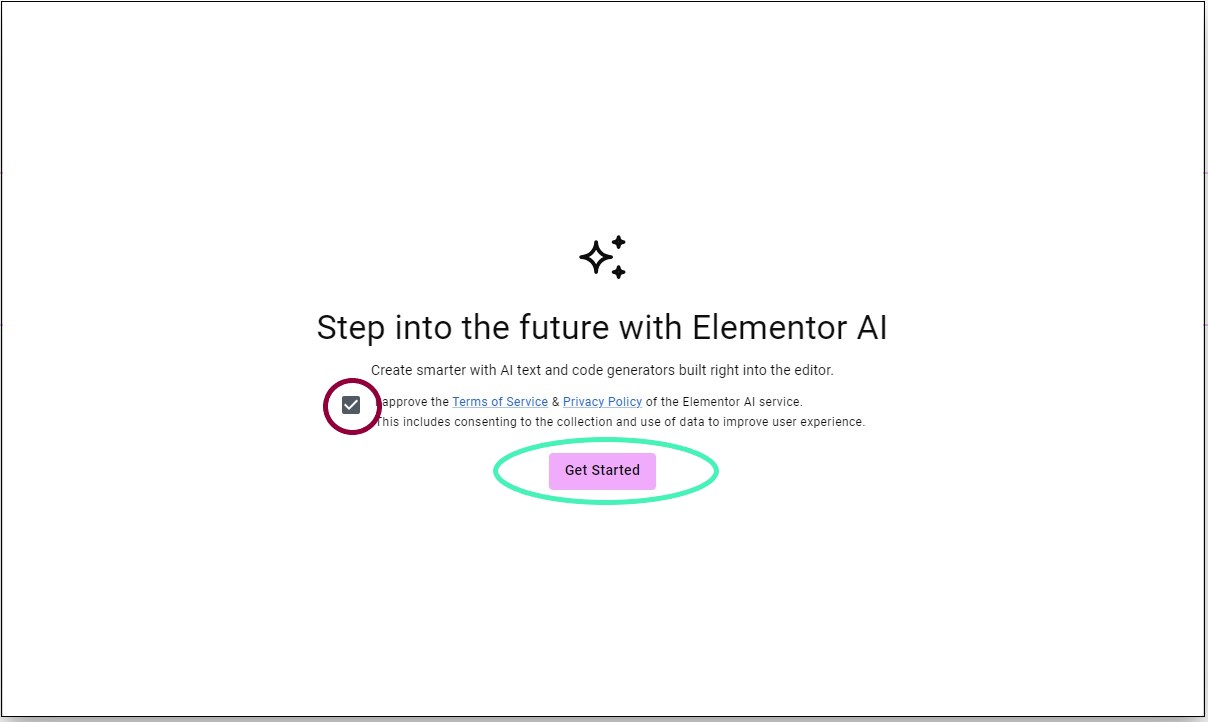
- Si c’est la première fois que vous générez des pages et des conteneurs, cochez la case pour accepter les conditions générales, puis cliquez sur Commencer.
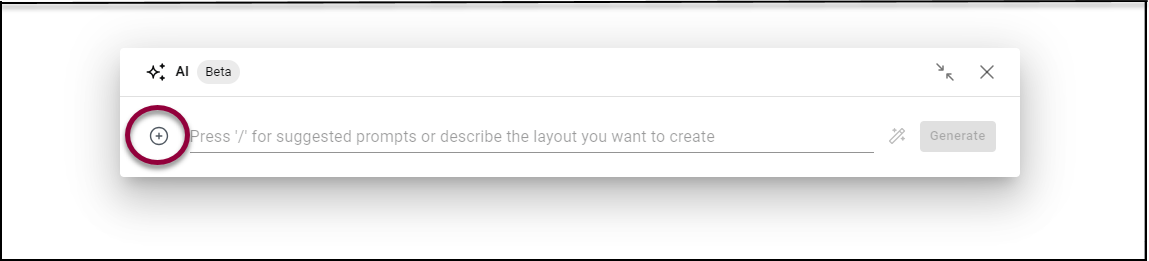
- Dans la fenêtre IA, cliquez sur le signe +.
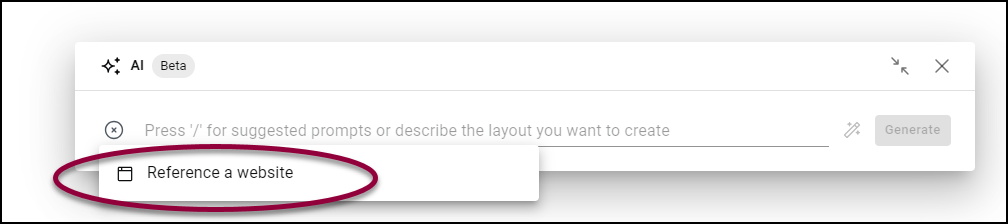
- Dans le menu déroulant, sélectionnez Référencer un site web.

- Saisissez l’URL du site web que vous souhaitez référencer.WarningElementor AI ne peut créer des conteneurs que sur la base de sites web traditionnels. Par exemple, il ne peut pas créer de conteneurs basés sur une page construite avec React.

- Cliquez sur Envoyer.
L’IA va générer trois conteneurs basés sur l’URL sélectionnée.NoteL’IA convertira la page en HTML puis en éléments Elementor. Si l’URL sélectionnée a été créée avec Elementor, l’IA sera capable de reproduire les éléments plus fidèlement.ImportantIl existe plusieurs types d’éléments que l’IA ne peut pas recréer :
Éléments imbriqués
Carrousels et diapositives
Éléments répétitifs tels que les boutons de partage et les listes d’icônes.
Parties de site spécifiques (par ex., En-tête, Pied de page, Modèle unique, Popup, Produit, Archive de produits, Modèle de boucle)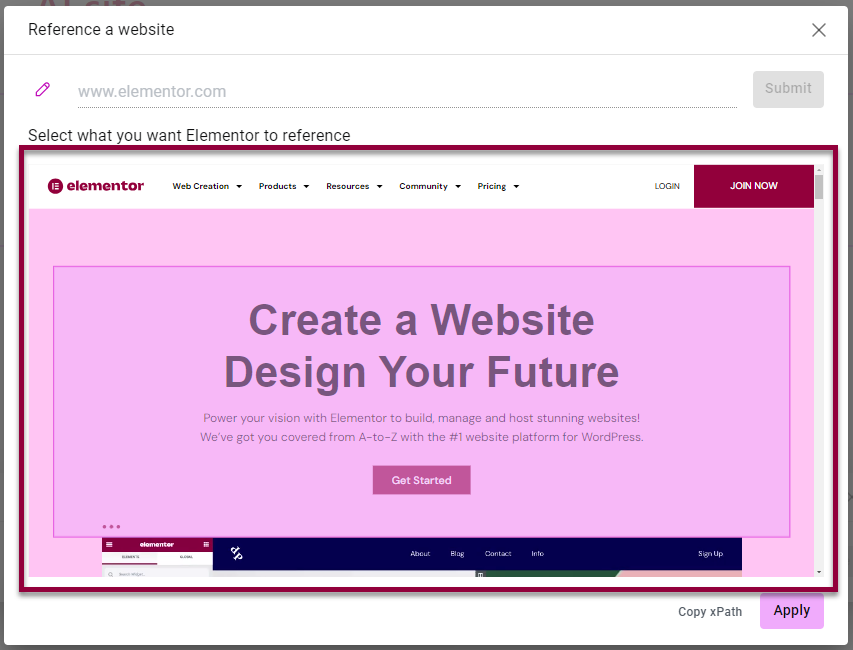
- Cliquez sur l’un des conteneurs générés pour le sélectionner.
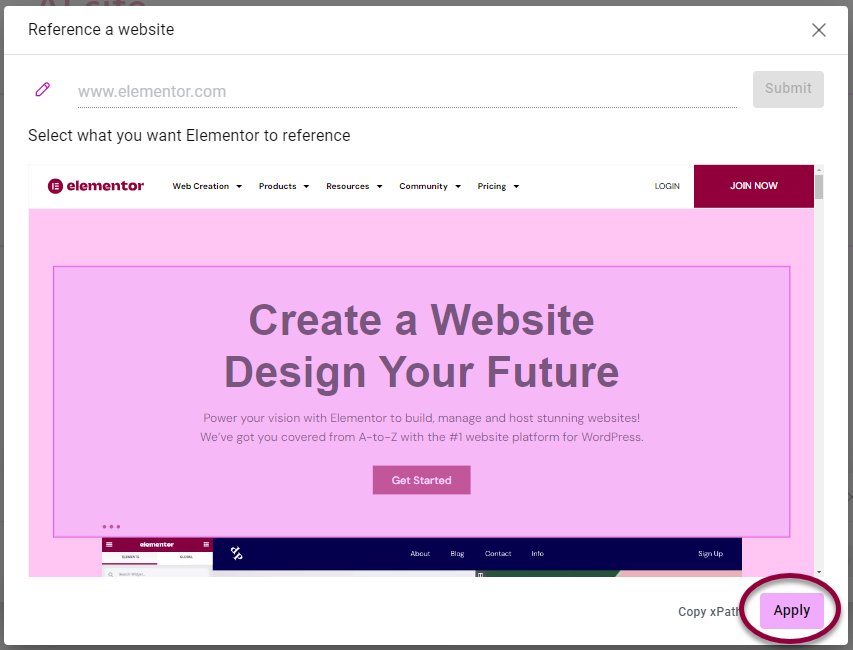
- Cliquez sur appliquer.
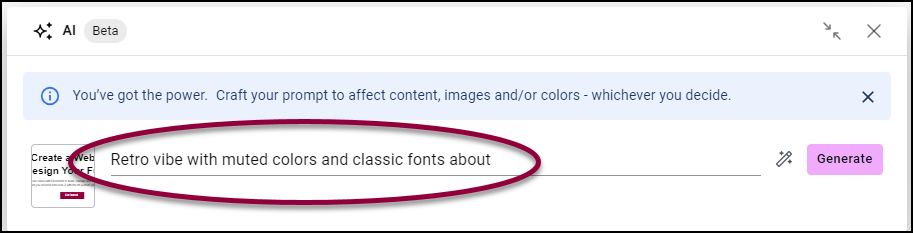
- Dans la fenêtre, saisissez une demande pour personnaliser le conteneur. Alternativement, vous pouvez saisir une barre oblique / et l’IA vous suggérera une demande.
- (Optionnel) Cliquez sur l’icône Améliorer la demande
pour permettre à l’IA d’ajouter plus de détails à votre demande. Vous pouvez modifier ces détails avancés.
NoteL’amélioration de votre demande est gratuite, elle ne coûte aucun crédit supplémentaire.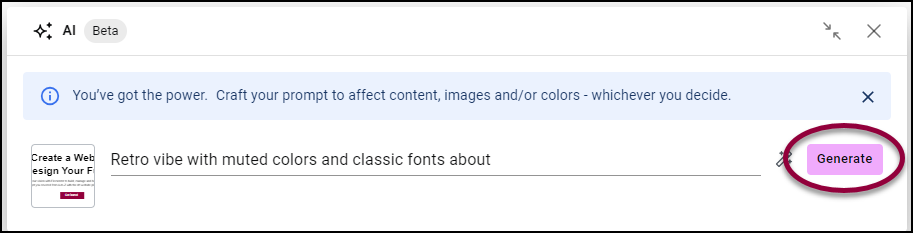
- Cliquez sur générer.
L’IA créera trois options parmi lesquelles vous pourrez choisir.
Vous pouvez alors :
- Utiliser l’une des options générées.
- Régénérer un nouvel ensemble d’options en utilisant votre demande originale pour produire plus de variations.NoteCela vous coûte des crédits supplémentaires.
- Modifier votre demande pour créer une nouvelle demande.
Utiliser une option générée
Après avoir cliqué sur Générer, Elementor AI créera trois options pour vous. Si vous aimez l’une des options générées par l’IA, vous pouvez créer un conteneur à partir de celle-ci.
Pour utiliser l’une des options générées :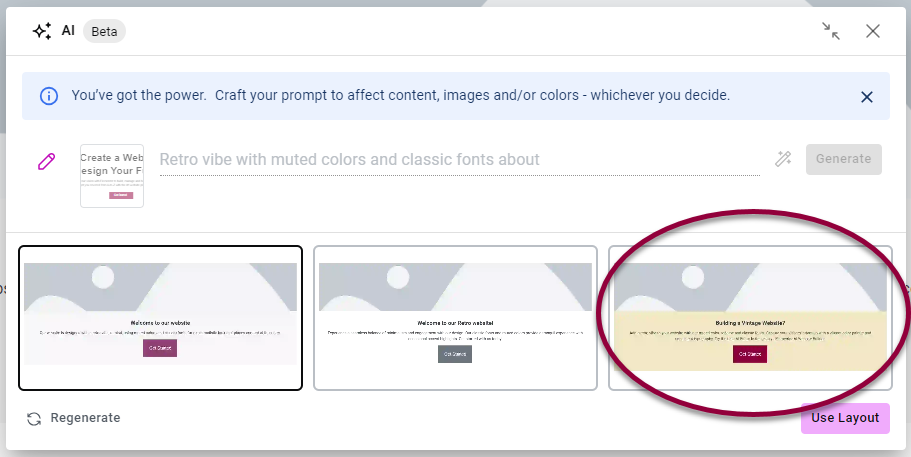
- Cliquez sur l’option que vous souhaitez utiliser.
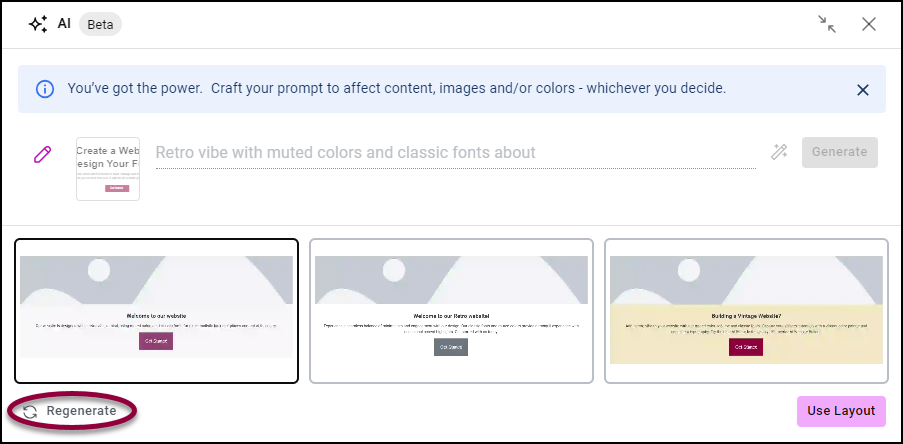
- Cliquez sur utiliser la mise en page.
Régénérer un nouvel ensemble d’options
Si vous ne souhaitez utiliser aucune des options créées par Elementor AI. Vous pouvez régénérer trois options différentes. 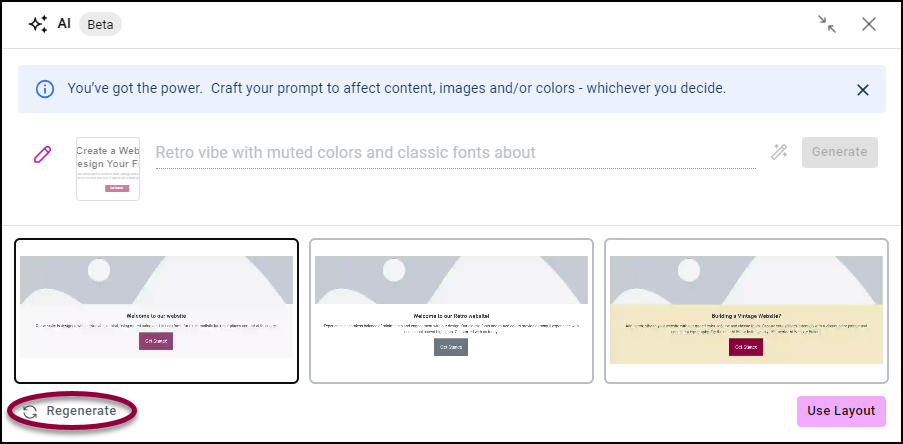
- Cliquez sur Régénérer. Trois autres variations sont générées parmi lesquelles vous pouvez choisir.
Modifier votre demande
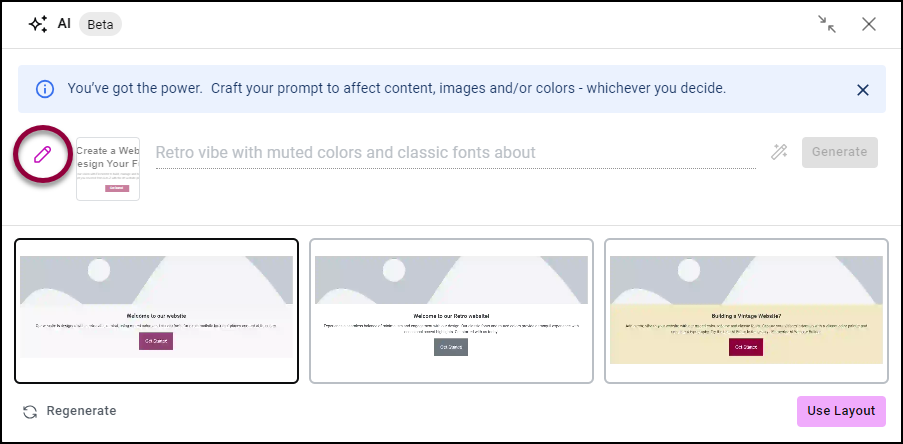
- Cliquez sur l’icône crayon à gauche de la demande.
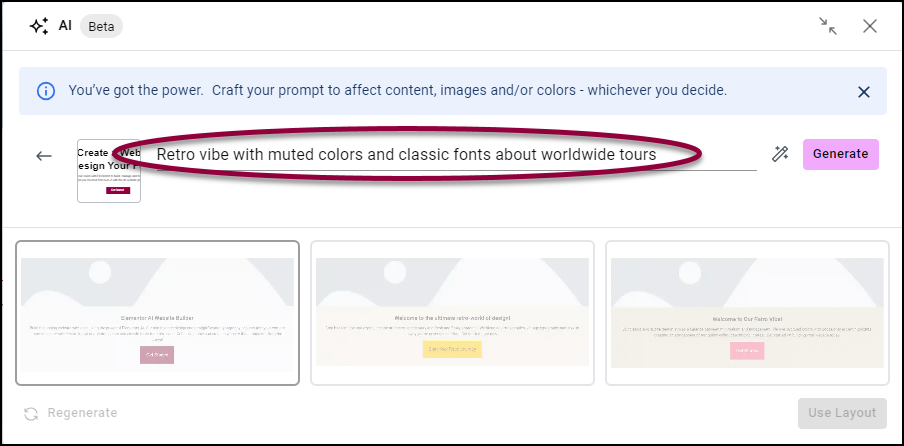
- Modifiez le texte de la demande.
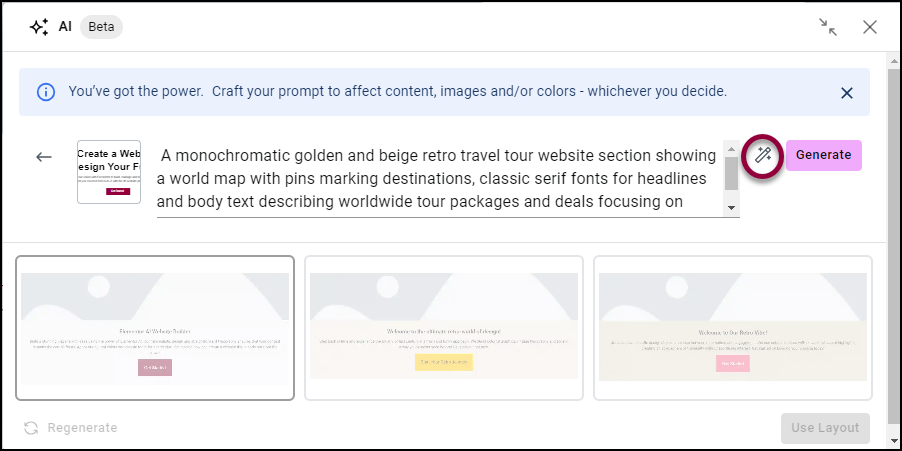
- (Optionnel) Cliquez sur l’icône Améliorer la demande
. L’IA ajoute plus de détails à votre demande. Vous pouvez modifier ces détails supplémentaires.
NoteL’amélioration de votre demande est gratuite, elle ne coûte aucun crédit supplémentaire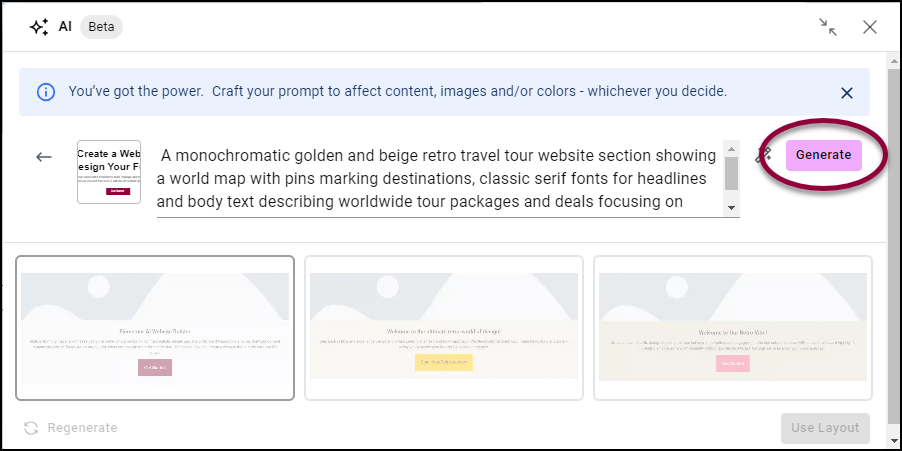
- Cliquez sur Générer. Trois images supplémentaires sont générées. WarningElementor AI ne sauvegarde pas les images, par conséquent après avoir modifié la demande et cliqué sur Générer, de nouvelles images apparaissent et les variations précédentes disparaissent. Vous pourriez ne pas être en mesure de recréer ces variations plus tard.

